今天和大家分享一下win8系统使用eclipse时提示“aapt.exe已停止工作”问题的解决方法,在使用win8系统的过程中经常不知道如何去解决win8系统使用eclipse时提示“aapt.exe已停止工作”的问题,有什么好的办法去解决win8系统使用eclipse时提示“aapt.exe已停止工作”呢?小编教你只需要1、直接关闭错误提示 2、点击eclipse菜单栏上的window--preferences就可以了。下面小编就给小伙伴们分享一下win8系统使用eclipse时提示“aapt.exe已停止工作”具体的解决方法:
1、直接关闭错误提示;

2、点击eclipse菜单栏上的window--preferences;
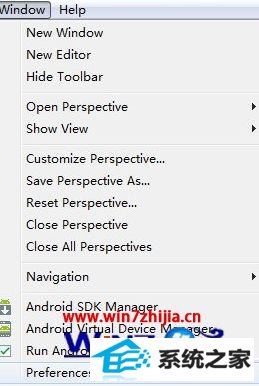
3、再点击左侧菜单的Android左边的小三角形,拉开菜单,点击Build;
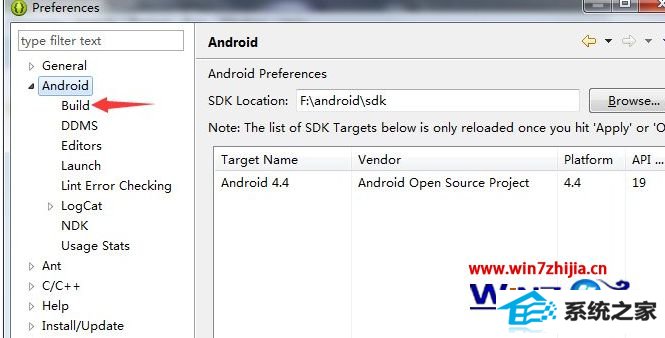
4、然后选择silent,点击确定;
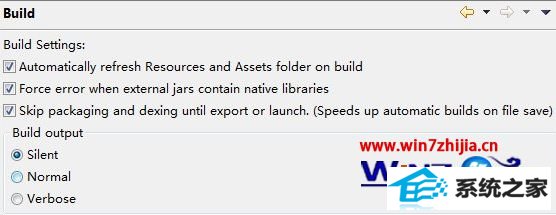
5、检查你的xml文件是否出错,有时候属性的缺失也会造成这个问题的发生,比如name属性就经常被遗忘。
关于win8系统使用eclipse时提示“aapt.exe已停止工作”如何解决就给大家介绍到这边了,遇到这样情况的用户们可以按照上面的方法步骤来操作吧。






